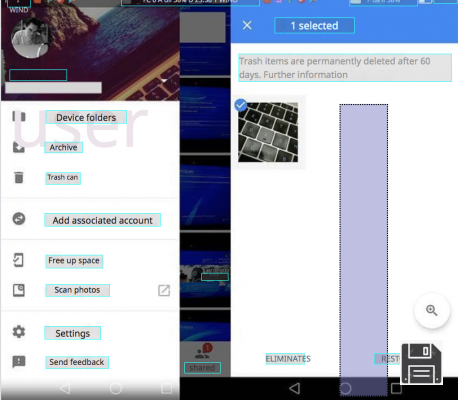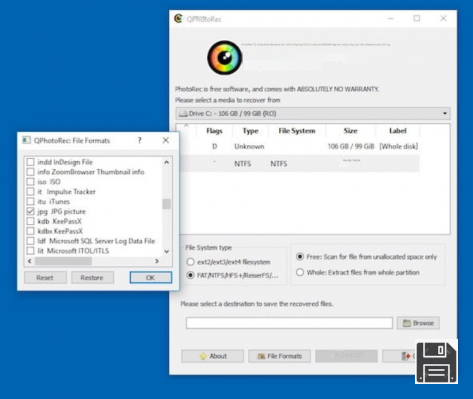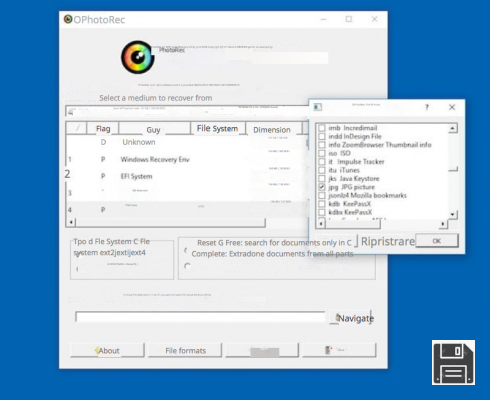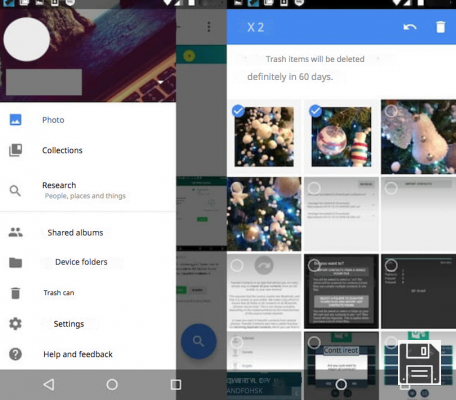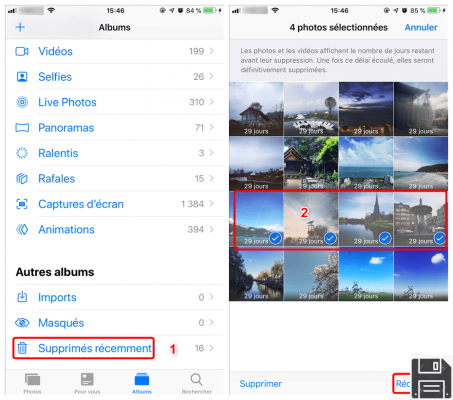Você apagou algumas fotos importantes que tirou com sua câmera digital? Compreendo a sua preocupação, mas em vez de ficar aqui sentado em desespero, arregaça as mangas e tenta remediar a situação: talvez nem tudo esteja perdido! Se as fotos foram salvas no cartão SD inserido na sua câmera, e se a parte da memória na qual as imagens foram armazenadas ainda não foi sobregravada, ou seja, ainda não foi ocupada por outros dados, você pode ser capaz de recuperar suas preciosas fotos.
Vá em frente, tire o cartão de memória da sua câmera digital, insira-o no seu computador e tente seguir minhas dicas sobre como recuperar fotos do cartão SD. Se a sorte estiver do seu lado, você cumprirá facilmente a missão! Digo-lhe desde já que, para realizar a tarefa em questão, basta aproveitar alguns programas simples concebidos especificamente para o efeito, disponíveis tanto para Windows como para MacOS, e, na maioria dos casos, totalmente gratuitos.
Desculpe? As fotos que você quer recuperar foram salvas em um cartão SD, mas o cartão SD foi inserido no seu smartphone e, portanto, foram tiradas com o telefone com câmera? Não faz diferença! Mesmo neste caso, de fato, você pode tentar recuperá-los usando os recursos em questão, bem como ferramentas especificamente concebidas para o lado móvel e utilizáveis diretamente de lá. Se você quiser saber mais, por favor leia, tudo é explicado em detalhes abaixo.
Programas para recuperar fotos do cartão SD
Primeiro de tudo, vamos descobrir como recuperar fotos do cartão SD usando alguns programas ad hoc que funcionam tanto no Windows como no MacOS. Você pode encontrá-los listados e explicados logo abaixo. Fique tranquilo, não são difíceis de usar, mesmo para aqueles que, um pouco como você, não é realmente um grande especialista em ciência da computação e novas tecnologias, você tem a minha palavra.
EaseUS Data Recovery (Windows/MacOS)

O primeiro dos softwares úteis para recuperar fotos excluídas de cartões SD que convido você a considerar é o EaseUS Data Recovery. É uma ferramenta gratuita que pode ser usada tanto no Windows como no MacOS que permite não só recuperar imagens apagadas, mas também vídeos, documentos e vários outros tipos de ficheiros. É capaz de trabalhar em cartões de memória, mas também em discos rígidos, pendrives e vários outros suportes. Note que permite recuperar até 2 GB de dados, para valores maiores é necessário comprar a versão paga do software (custa 103,64 euros).
Para baixar o programa para Windows, vá ao seu site oficial e clique no botão Download Grátis. Quando o download estiver completo, abra o arquivo drw_setup.exe e clique nos botões Sim e OK. Na janela que agora aparece na sua área de trabalho, clique nos botões Next, Accept, Confirm and Install e complete a configuração clicando no botão Complete.
Se você estiver usando macOS, vá para esta outra seção do site do programa e clique no botão Teste Grátis. Quando o download estiver completo, abra o pacote .dmg, arraste o ícone do software para a pasta Aplicativos do MacOS, clique com o botão direito do mouse sobre ele e selecione Abrir duas vezes sucessivamente para iniciar o EaseUS Data Recovery e ignore as restrições da Apple para desenvolvedores não-certificados (o que só deve ser feito no primeiro boot).
Agora que a janela principal do programa é exibida, seleccione a unidade relacionada com o cartão de memória na secção Dispositivos externos e inicie a análise clicando no botão Scan localizado no canto inferior direito.
Uma vez concluído o procedimento de análise, você poderá visualizar a lista completa de todos os arquivos que o EaseUS Data Recovery foi capaz de encontrar. Para visualizar apenas imagens, clique no item Filtro localizado no topo e selecione Gráficos no menu que se abre. Depois selecione o formato de referência no menu à esquerda e coloque uma marca de verificação nos itens que você deseja recuperar no lado direito da janela do software. Se você quiser pré-visualizá-los primeiro, clique duas vezes sobre eles.
Finalmente, clique no botão Recuperar no canto inferior direito, especifique o local no seu computador onde pretende guardar as fotografias e prima o botão Bom. Uma vez concluído o processo de recuperação, a janela do File Explorer abrirá automaticamente para o local que você escolheu para salvar as fotos recuperadas do cartão SD.
PhotoRec (Windows/MacOS)

Outra ferramenta que eu gostaria de sugerir que você tentasse é o PhotoRec. É um aplicativo gratuito e de código aberto para recuperação de dados. Para ser mais preciso, ele é usado para restaurar fotos, vídeos e outros tipos de arquivos de vários tipos de mídia. Funciona em Windows e macOS (assim como em Linux), mas a variante para os sistemas operacionais Microsoft é a única com interface gráfica, e é por isso que eu escolhi falar com vocês apenas sobre esta última etapa. Note que o programa vem empacotado com TestDisk, um software que serve principalmente para restaurar partições perdidas e tornar os discos danificados inicializáveis novamente.
Para fazer o download para o seu computador, vá ao site oficial do programa e clique em Windows 64-bit (se você estiver usando Windows 64-bit) ou Windows (se você estiver usando Windows 32-bit). Uma vez concluída a descarga, abra oarquivo ZIP contendo os dois programas, extraia o conteúdo para qualquer pasta, execute o executável qphotorec_win.exe e clique no botão Sim.
Na janela que se abre na área de trabalho, expanda o menu suspenso na parte superior para selecionar a unidade para o leitor de cartões SD do seu computador. Depois escolha a partição primária do seu cartão SD, marque as caixas FAT/NTFS/HFS+/ReiferFS e clique no botão Procurar para selecionar a pasta onde deseja exportar as fotos recuperadas do PhotoRec.
Depois clique no botão Formatos de arquivo, clique no botão Restaurar e selecione os tipos de arquivo que você quer recuperar: neste caso, já que estamos lidando com fotos, recomendo selecionar JPG, PNG e RAW, mas é claro que você pode escolher qualquer tipo de arquivo que quiser.
Finalmente, clique nos botões OK e Search e espere que o programa recupere todas as imagens ainda disponíveis no cartão SD. Fica mais fácil do que isto?
Recuva (Windows)

Recuva é um grande programa gratuito (mas não de código aberto) para recuperar arquivos excluídos no Windows. Você pode usá-lo para recuperar fotos de cartões SD, mas também para restaurar documentos de trabalho, músicas, vídeos e muitos outros tipos de arquivos de discos rígidos, pendrives e unidades externas. Foi desenvolvido pela mesma empresa de software que o CCleaner (falei sobre isso em profundidade no meu tutorial sobre como baixar e usar o CCleaner).
Para fazer o download no seu PC, vá ao seu site oficial e clique primeiro no botão Download Free Version, depois no botão Free Download e depois no link do CCleaner.com.
Quando o download estiver completo, execute o pacote de instalação chamado rcsetupxx.exe, clique no botão Sim, selecione oitaliano no menu de idioma localizado no canto superior direito da janela que se abre, remova a verificação na instalação de qualquer programa acessório extra (por exemplo, Google Chrome) e clique no botão Instalar no meio. Depois pressione o botão Run Recuva.
Agora que você vê a janela Recuva na sua área de trabalho, clique no botão Next. Marque a caixa junto a Imagens, clique novamente em Seguinte e seleccione a opção No cartão multimédia ou iPod.
Finalmente, clique no botão Next, marque a caixa ao lado de Enable deep scan e clique no botão Start para iniciar a pesquisa de todas as fotos recuperáveis no cartão SD.
Em poucos segundos, uma janela se abrirá com uma lista de todas as imagens recuperáveis encontradas pelo programa. Selecione os arquivos que você deseja recuperar (os itens não danificados são aqueles dos quais você pode ver as miniaturas, os outros são ilegíveis), clique no botão Recuperar e escolha a pasta onde você deseja salvar os arquivos.
Lazesoft Mac Data Recovery (macOS)

Você usa macOS e não está satisfeito com os programas para recuperar fotos de SD em computadores com a marca Apple que eu já mencionei? Depois tente Lazesoft Mac Data Recovery. É gratuito, fácil de usar e permite recuperar quase todos os tipos de arquivos excluídos de discos rígidos, cartões de memória e pendrives.
Para utilizá-lo, acesse o site do programa e clique no botão Download Grátis Agora para baixar a aplicação para o seu Mac.
Quando o download estiver completo, abra o pacote .dmg e arraste oícone do aplicativo para a pasta Applications do macOS. Depois clique com o botão direito do mouse sobre ele e selecione Open duas vezes para lançar o Lazesoft Mac Data Recovery e contornar as restrições da Apple para desenvolvedores não certificados (o que só deve ser feito na primeira inicialização). Depois disso, digite a senha da sua conta de usuário MacOS e clique no botão OK.
Na janela que agora se abre na área de trabalho, seleccione a opção Desmarcar, clique no cartão de memória que continha as fotos apagadas que pretende recuperar e clique no botão Iniciar Pesquisa. Aguarde até que o processo de digitalização do cartão de memória seja iniciado e concluído.
Você pode então encontrar os itens apagados detectados expandindo a pasta Lost File Results na barra lateral esquerda, enquanto a lista completa de arquivos referenciados é mostrada à direita. Se as fotos que você deseja recuperar não estão localizadas na pasta Perdidas, tente procurá-las na pasta Perdidas ou na pasta Resultados de Arquivos Perdidos, selecionando os respectivos caminhos na barra lateral.
Finalmente, coloque uma marca de seleção ao lado dos nomes das fotos a serem restauradas (uma visualização é mostrada abaixo), clique no botão Salvar Arquivos e indique a pasta onde você deseja salvar os itens selecionados.
Se for de alguma ajuda para você, note que indo para a aba File type (no lado esquerdo da janela do programa) você pode ver os arquivos que o Lazesoft Mac Data Recovery recuperou por suas extensões, enquanto usando a barra de busca no topo você pode procurar pelas imagens que você está interessado pelo nome.
App para recuperar fotos do SD

Você tem um smartphone Android ou um tablet com suporte a microSD? Se sim, você pode recuperar fotos excluídas do cartão SD sem ter que usar seu computador, usando alguns aplicativos especialmente projetados para isso. Perguntas-me quais? Bem, os que indiquei abaixo são, na minha humilde opinião, os melhores na sua categoria. Experimente-os agora e verá que não se vai arrepender.
- DiskDigger - esta é uma das aplicações mais eficazes do seu género. É gratuito, na versão básica que permite apenas a recuperação da imagem, caso contrário terá de comprar a versão paga que custa 3,37 euros. Também tem uma boa interface de usuário e faz o trabalho muito bem.
- Undeleter - outro aplicativo útil para recuperar fotos de SD. Em comparação com o DiskDrigger, é um pouco mais lento a encontrar ficheiros, mas ainda faz um óptimo trabalho. Você pode baixá-lo e usá-lo gratuitamente apenas para recuperação de imagens, enquanto que para outros tipos de arquivos você precisa fazer compras a partir de 4,38 euros.
Se você acha que precisa de mais detalhes sobre os recursos que mencionei acima, sugiro que leia meu tutorial sobre como recuperar fotos do Android e meu post sobre como recuperar fotos apagadas do seu telefone.
Nota: ambos os aplicativos em questão requerem permissões de root para funcionar. Se você precisa aprender mais sobre este tópico, recomendo a leitura do meu guia sobre como enraizar o seu Android.